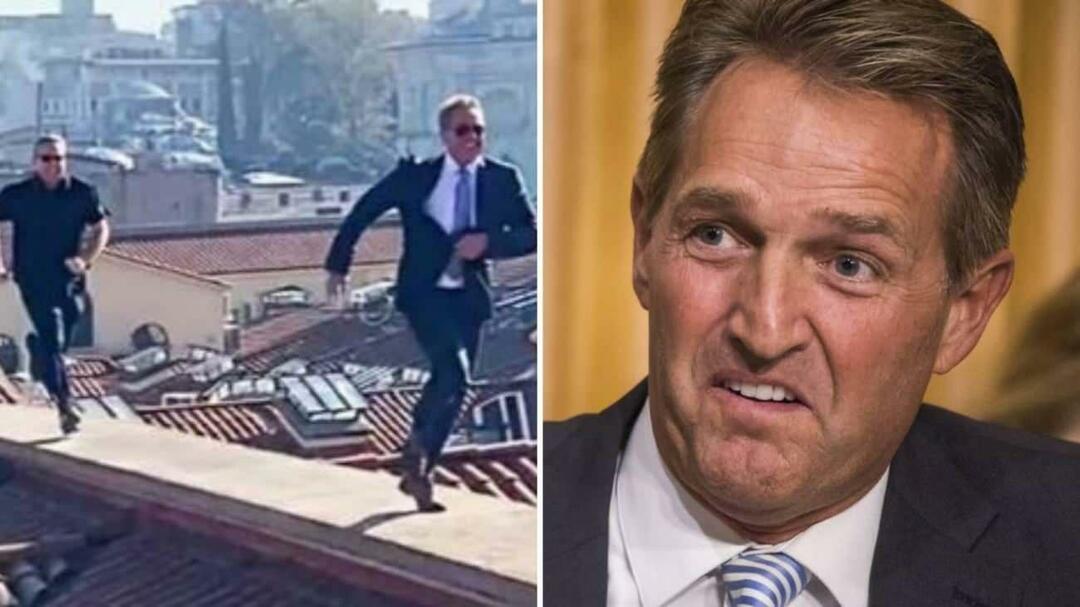Désactiver les alertes de bureau dans Outlook
Microsoft Office Microsoft Perspective / / March 19, 2020
Si vous vivez dans Outlook et recevez des centaines de messages chaque jour, c'est extrêmement ennuyeux lorsque l'alerte du bureau s'affiche chaque fois que vous recevez un message. Voici comment désactiver la gêne.
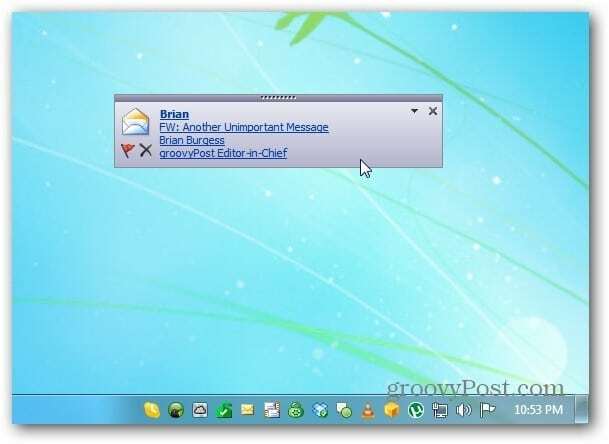
Désactiver les alertes de bureau Outlook 2010
Lancez Outlook 2010 puis cliquez sur Fichiers >> Options.
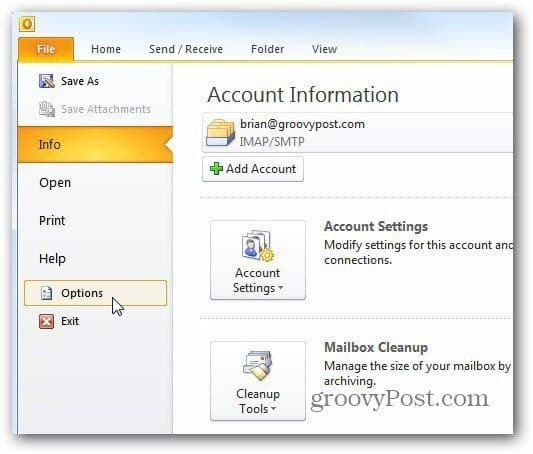
La fenêtre Option Outlook apparaît. Sélectionnez Courrier, puis faites défiler jusqu'à Arrivée des messages et décochez Afficher une alerte sur le bureau. Si vous en avez assez d'entendre le bruit de l'alerte, allez-y et décochez la case Lire un son également.
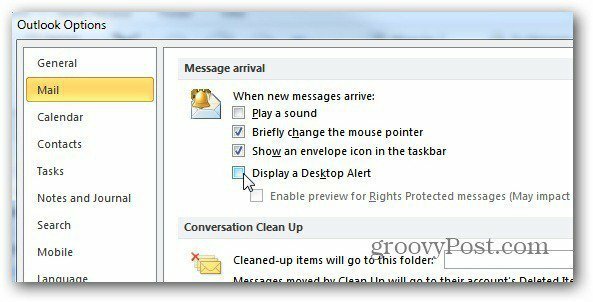
Désactiver les alertes de bureau Outlook 2007 et 2003
Lancez Outlook 2007 et cliquez sur Outils >> Options.
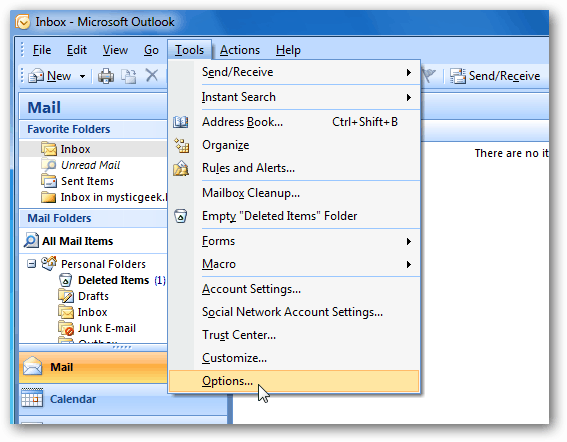
La fenêtre d'options s'ouvre. Dans la section Courriel, cliquez sur le bouton Options de courriel.
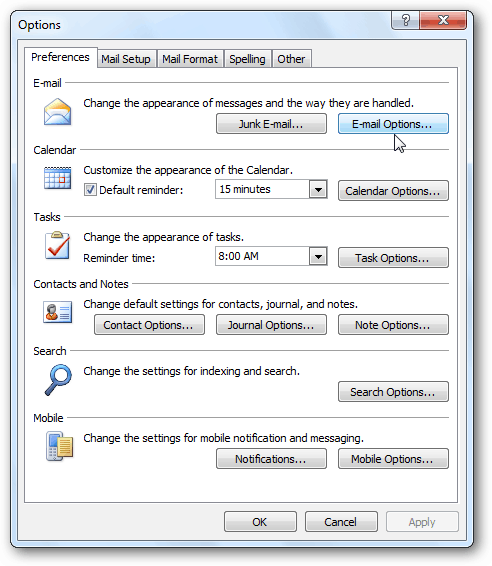
Ensuite, cliquez sur Options de messagerie avancées.
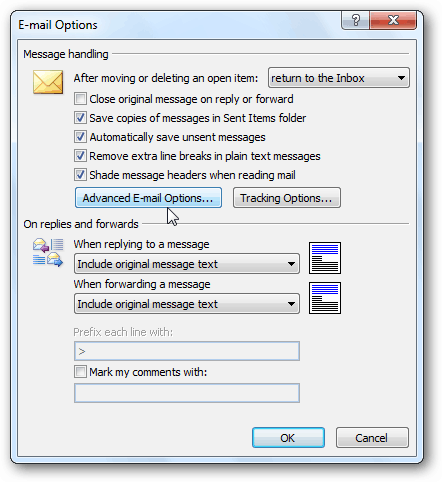
La fenêtre Options de messagerie avancées s'ouvre. Décochez Afficher une alerte de nouveau bureau de messagerie et décochez Jouer un son si vous ne le souhaitez pas non plus.
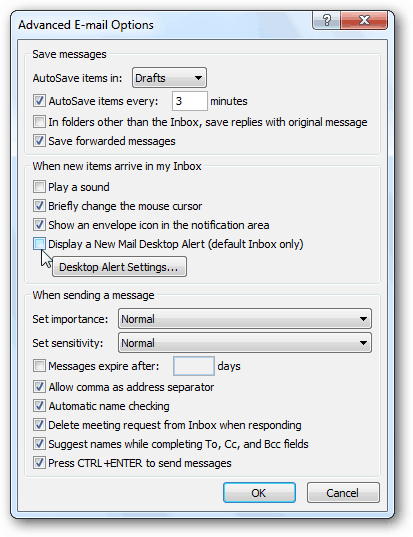
Si vous souhaitez simplement ajuster la façon dont la notification s'affiche, cliquez sur Paramètres d'alerte du bureau. Vous pouvez ensuite ajuster la transparence et la durée d'affichage.
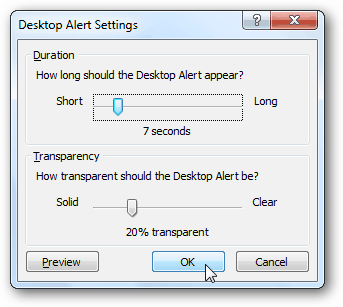
Après avoir effectué vos sélections, cliquez sur OK dans toutes les fenêtres Outlook ouvertes pour revenir à votre boîte de réception. Plus d'écrans de bureau de messagerie ennuyeux et gênants. Sensationnel!